Encryptie is het proces waarbij bestanden op zo’n manier worden gecodeerd dat alleen geautoriseerde personen er toegang toe hebben. De mensheid gebruikt al eeuwenlang encryptie, zelfs toen computers nog niet bestonden. Tijdens oorlogen zouden ze een soort bericht doorgeven dat alleen hun stam of de betrokkenen konden begrijpen.
Linux-distributie biedt een paar standaard encryptie/decryptie-tools die soms handig kunnen zijn. Hier in dit artikel hebben we 7 van dergelijke tools behandeld met passende standaardvoorbeelden, die je zullen helpen om je bestanden te versleutelen, te decoderen en te beveiligen met een wachtwoord.
Als je wilt weten hoe je een willekeurig wachtwoord genereert vanaf de opdrachtregel van Linux, lees dan het volgende artikel:
[ Je vindt dit misschien ook leuk: Hoe je Willekeurige Wachtwoorden Genereert/Versleutelt/Ontcijfert in Linux ]
1. GnuPG
GnuPG staat voor GNU Privacy Guard en wordt vaak GPG genoemd, wat een verzameling cryptografische software is. Geschreven door het GNU-project in de C-programmeertaal. De nieuwste stabiele versie is 2.0.27.
In de meeste Linux-distributies van vandaag wordt het gnupg-pakket standaard meegeleverd, maar als het niet is geïnstalleerd, kun je het mogelijk via het repository apt of yum installeren.
$ sudo apt-get install gnupg # yum install gnupg
We hebben een tekstbestand (tecmint.txt) gelegen op ~/Bureaublad/Tecmint/, dat zal worden gebruikt in de voorbeelden die volgen op dit artikel.
Voordat we verder gaan, controleer de inhoud van het tekstbestand.
$ cat ~/Desktop/Tecmint/tecmint.txt
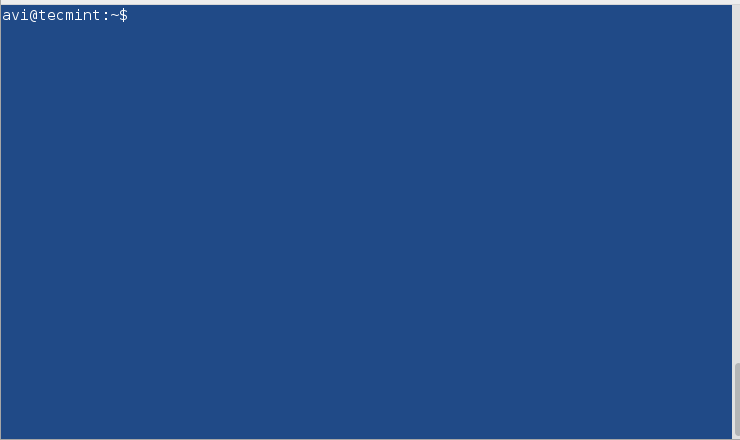
Encrypteer nu het bestand tecmint.txt met gpg. Zodra je het gpg-commando uitvoert met de optie -c (alleen versleuteling met symmetrische cipher) zal het een bestand tecmint.txt.gpg aanmaken. Je kunt de inhoud van de directory controleren om te verifiëren.
$ gpg -c ~/Desktop/Tecmint/tecmint.txt $ ls -l ~/Desktop/Tecmint
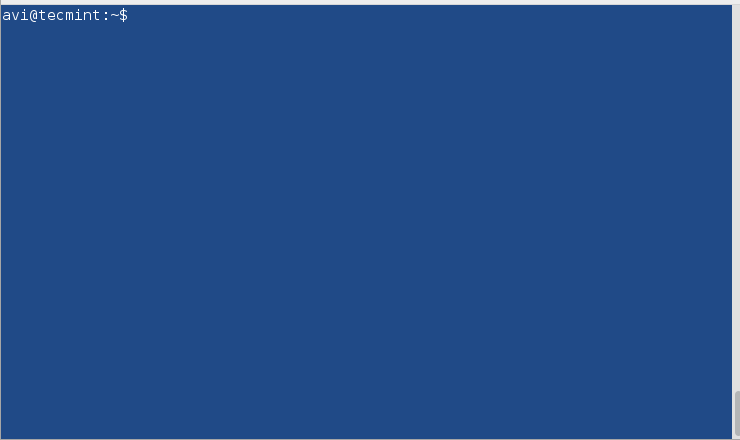
Opmerking: Voer Paraphrase twee keer in om het gegeven bestand te versleutelen. De bovenstaande versleuteling werd automatisch uitgevoerd met het CAST5 versleutelingsalgoritme. Je kunt optioneel een ander algoritme specificeren.
Om alle aanwezige versleutelingsalgoritmes te zien kun je uitvoeren.
$ gpg --version
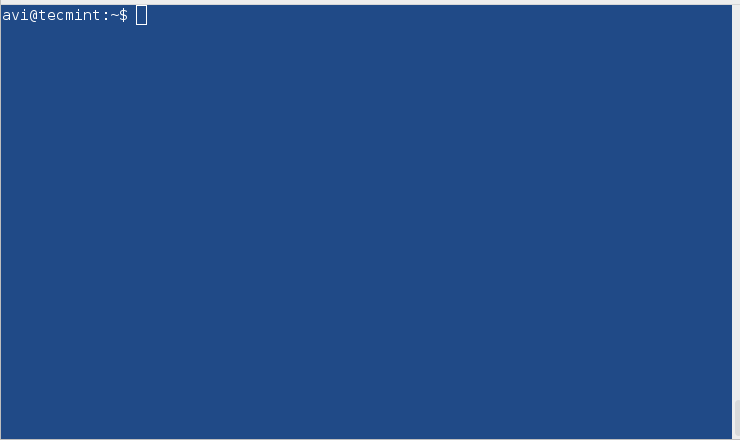
Nu, als je het bovenstaande versleutelde bestand wilt decoderen, kun je het volgende commando gebruiken, maar voordat we beginnen met decoderen zullen we eerst het originele bestand verwijderen d.w.z., tecmint.txt, en het versleutelde bestand tecmint.txt.gpg onaangeroerd laten.
$ rm ~/Desktop/Tecmint/tecmint.txt $ gpg ~/Desktop/Tecmint/tecmint.txt.gpg
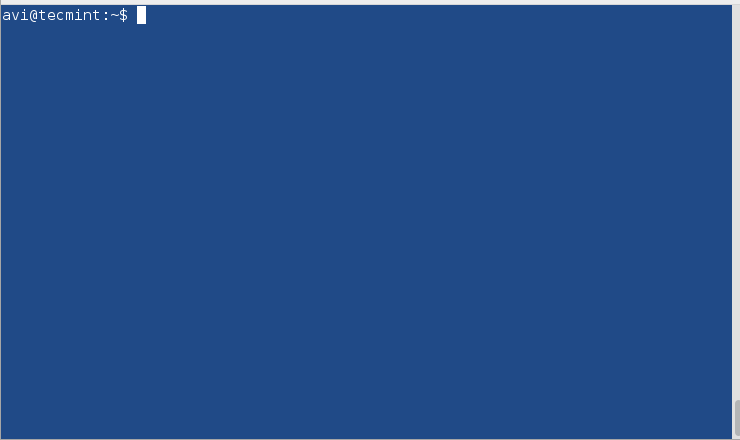
Opmerking: Je moet hetzelfde wachtwoord opgeven dat je bij de versleuteling hebt gebruikt om te decoderen wanneer daarom wordt gevraagd.
2. bcrypt
bcrypt is een sleutelafleidingsfunctie die is gebaseerd op de Blowfish-cipher. De Blowfish-cipher wordt niet aanbevolen sinds het moment dat werd ontdekt dat het cipher-algoritme kan worden aangevallen.
Als je bcrypt nog niet hebt geïnstalleerd, kun je het benodigde pakket installeren via apt of yum.
$ sudo apt-get install bcrypt # yum install bcrypt
Versleutel het bestand met behulp van bcrypt.
$ bcrypt ~/Desktop/Tecmint/tecmint.txt
Zodra u het bovenstaande commando uitvoert, wordt een nieuw bestand met de naam texmint.txt.bfe aangemaakt en wordt het originele bestand tecmint.txt vervangen.
Decrypteer het bestand met behulp van bcrypt.
$ bcrypt tecmint.txt.bfe
Opmerking: bcrypt heeft geen veilige vorm van versleuteling en daarom is de ondersteuning ervan ten minste op Debian Jessie uitgeschakeld.
3. ccrypt
Ontworpen als vervanging voor UNIX crypt, ccrypt is een hulpprogramma voor bestands- en streamversleuteling en -decryptie. Het maakt gebruik van de Rijndael-cyfer.
Als u ccrypt niet hebt geïnstalleerd, kunt u het apt of yum.
$ sudo apt-get install ccrypt # yum install ccrypt
Versleutel een bestand met ccrypt. Het gebruikt ccencrypt om te versleutelen en ccdecrypt om te decrypteren. Het is belangrijk op te merken dat bij versleuteling het originele bestand (tecmint.txt) wordt vervangen door (tecmint.txt.cpt), en bij decryptie wordt het versleutelde bestand (tecmint.txt.cpt) vervangen door het originele bestand (tecmint.txt). U kunt de ls opdracht gebruiken om dit te controleren.
Versleutel een bestand.
$ ccencrypt ~/Desktop/Tecmint/tecmint.txt
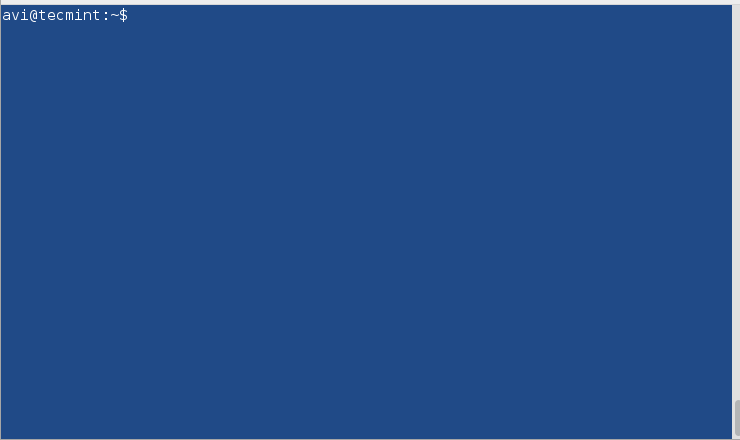
Decrypteer een bestand.
$ ccdecrypt ~/Desktop/Tecmint/tecmint.txt.cpt
Geef hetzelfde wachtwoord op dat u tijdens de versleuteling hebt opgegeven om te decrypteren.
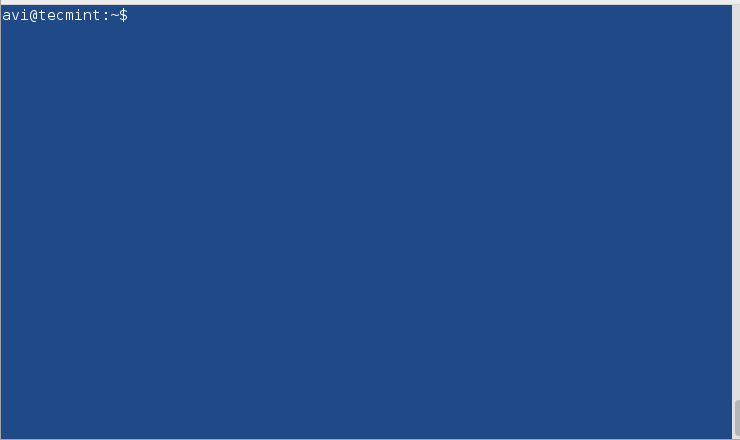
4. Zip
Het is een van de meest bekende archiefformaten en het is zo bekend dat we archiefbestanden over het algemeen zipbestanden noemen in de dagelijkse communicatie. Het maakt gebruik van het pkzip-streamcijferalgoritme.
Als u zip niet hebt geïnstalleerd, kunt u het apt of yum.
$ sudo apt-get install zip # yum install zip
Maak een gecodeerde zip-bestand (meerdere bestanden samengevoegd) met behulp van zip.
$ zip --password mypassword tecmint.zip tecmint.txt tecmint1.1txt tecmint2.txt

Hier wordt mypassword gebruikt als wachtwoord om het te versleutelen. Een archief wordt aangemaakt met de naam tecmint.zip met ingepakte bestanden tecmint.txt, tecmint1.txt, en tecmint2.txt.
Decrypt het wachtwoordbeveiligde ingepakte bestand met behulp van unzip.
$ unzip tecmint.zip
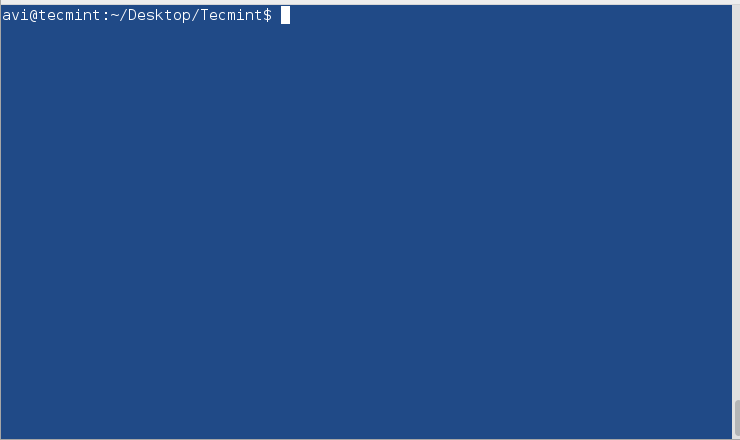
Je moet hetzelfde wachtwoord geven dat je bij versleuteling hebt gebruikt.
5. Openssl
Openssl is een command line cryptografische toolkit die kan worden gebruikt om berichten en bestanden te versleutelen.
Je zou Openssl kunnen installeren als het nog niet geïnstalleerd is.
$ sudo apt-get install openssl # yum install openssl
Versleutel een bestand met behulp van Openssl-versleuteling.
$ openssl enc -aes-256-cbc -in ~/Desktop/Tecmint/tecmint.txt -out ~/Desktop/Tecmint/tecmint.dat
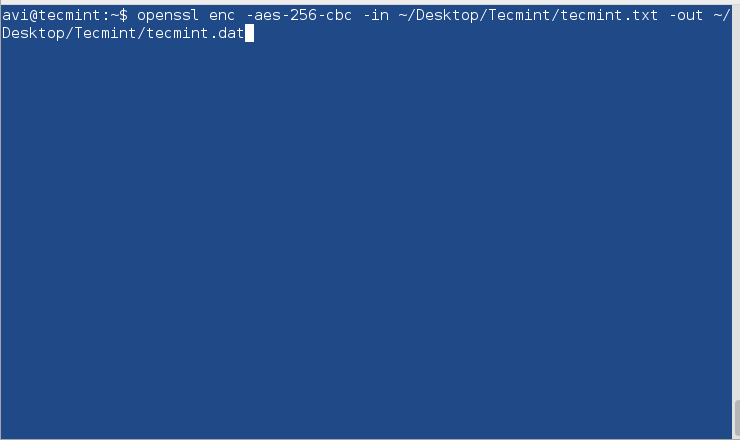
Uitleg van elk gebruikte optie in de bovenstaande opdracht.
- enc : versleuteling
- -aes-256-cbc : het algoritme dat moet worden gebruikt.
- -in : volledige padnaam van het te versleutelen bestand.
- -out : volledige padnaam waar het zal worden gedecrypteerd.
Decrypt een bestand met behulp van Openssl.
$ openssl enc -aes-256-cbc -d -in ~/Desktop/Tecmint/tecmint.dat > ~/Desktop/Tecmint/tecmint1.txt
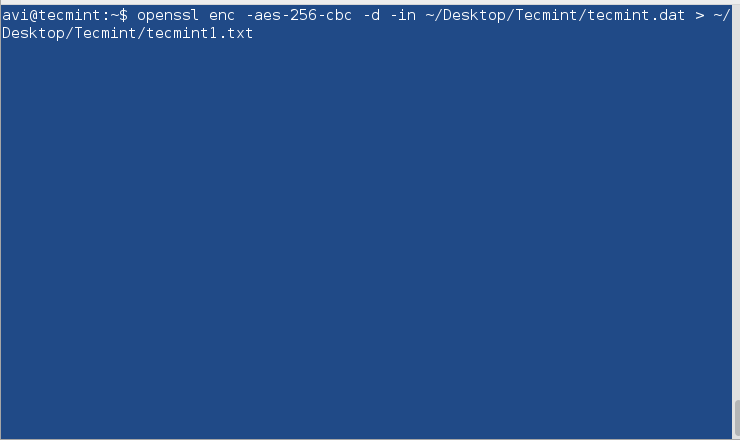
6. 7-zip
De zeer bekende open-source 7-zip archiver is geschreven in C++ en kan de meeste bekende archiefbestandsindelingen comprimeren en decomprimeren.
Als je 7-zip nog niet hebt geïnstalleerd, kun je het misschien apt of yum gebruiken.
$ sudo apt-get install p7zip-full # yum install p7zip-full
Comprimeer bestanden in zip met behulp van 7-zip en versleutel het.
$ 7za a -tzip -p -mem=AES256 tecmint.zip tecmint.txt tecmint1.txt
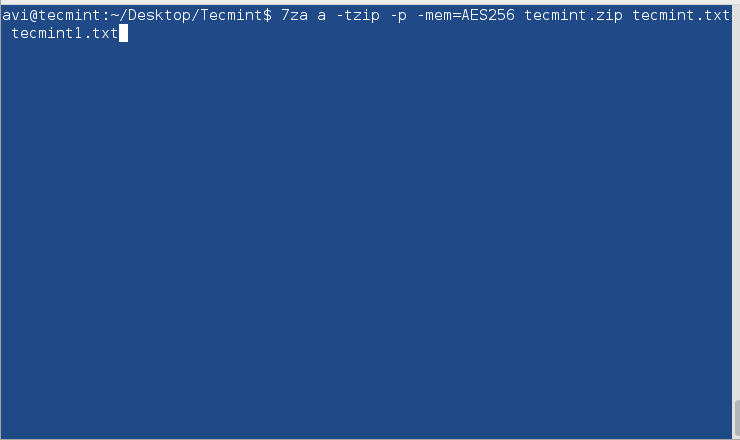
Decompresseer een versleuteld zip-bestand met behulp van 7-zip.
$ 7za e tecmint.zip
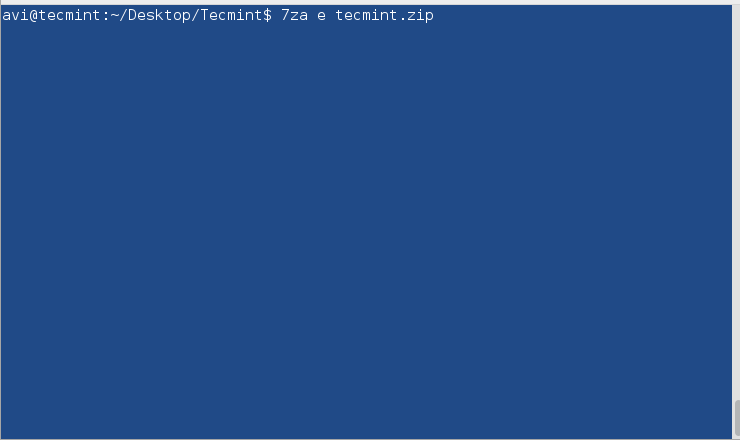
Opmerking: Geef hetzelfde wachtwoord telkens opnieuw tijdens het versleutelings- en ontsleutelingsproces wanneer daarom wordt gevraagd.
Alle tools die we tot nu toe hebben gebruikt, zijn opdrachtgebaseerd. Er is een op GUI gebaseerde versleutelingstool geleverd door Nautilus, die je zal helpen bestanden te versleutelen/ontsleutelen met behulp van een grafische interface.
7. Nautilus Versleutelingshulpprogramma
Stappen om bestanden te versleutelen in GUI met behulp van het Nautilus versleutelingshulpprogramma.
Versleuteling van bestanden in GUI
1. Klik met de rechtermuisknop op het bestand dat je wilt versleutelen.
2. Selecteer het formaat om te zippen en geef de locatie op om op te slaan. Geef ook het wachtwoord op om te versleutelen.

3. Let op het bericht – versleutelde zip succesvol aangemaakt.

De-encryptie van bestand in GUI
1. Probeer de zip te openen in GUI. Let op het VERGRENDELINGSPICTOGRAM naast het bestand. Het zal vragen om een wachtwoord, voer het in.

2. Als het succesvol is, zal het het bestand voor je openen.

Dat is alles voor nu. Ik kom weer terug met een ander interessant onderwerp. Blijf ondertussen afgestemd en verbonden met Tecmint. Vergeet niet om ons waardevolle feedback te geven in de reacties hieronder. Like en deel ons en help ons groeien.
Source:
https://www.tecmint.com/linux-password-protect-files-with-encryption/













